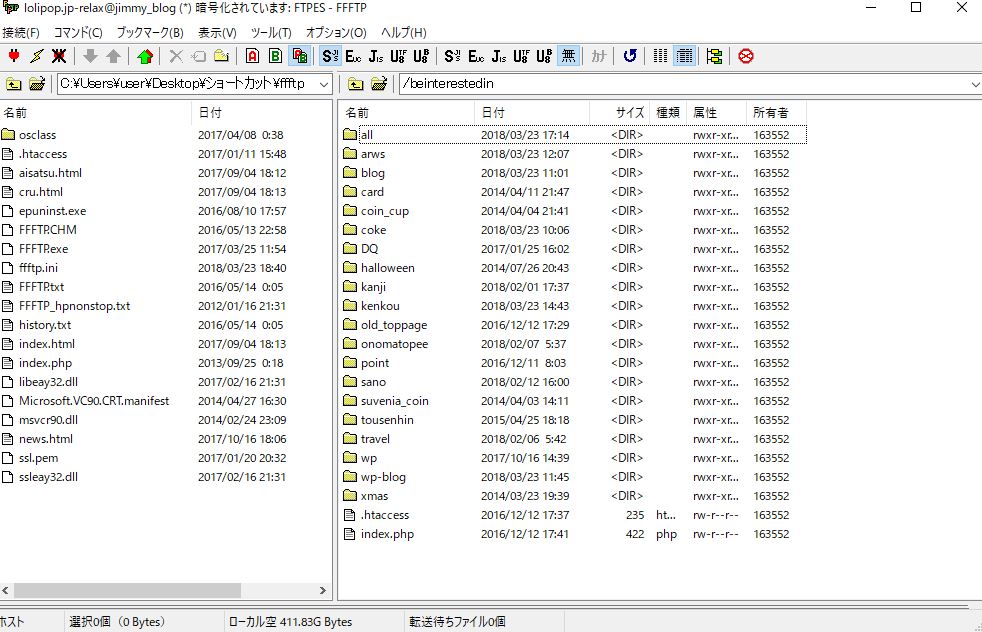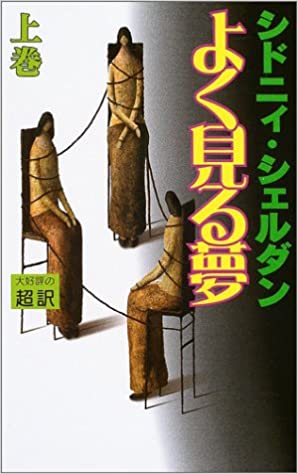ロリポップサーバーにFFFTPでアップできない時の設定方法。
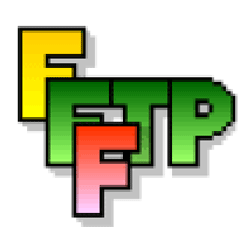
普段、アップロードに使うソフト
普段サーバーにファイルをアップロードするとき、FFFTP(FTPクライアントソフト)を使
っています。ロリポップ!FTPって少し使いにくい。
ロリポップ!ユーザー専用ページが変わった
ところが・・・ 久しぶりにFFFTPでサーバーにアクセスすると・・・アクセスができない。
こんな感じ。

通常だと、右側にはサーバーにアップしたデータがズラッと表示されるのだが、この通り。
そこで、ロリポップ!ユーザー専用ページにログインして解決策を探そうと思いました。
すると、少し雰囲気が違う。
専用ページがマイナーチェンジしている!
昔、見ていた画面とは違うので、FTPの設定方法が掲載されているページが見つけられない。
ようやく、FTPの設定方法を記載しているページを発見。
FFFTPを設定通りにやってもアクセスできない
FFFTPの設定方法が書かれたページを見ながら設定するが、FFFTPでアクセスができない!
やっぱり、こんな感じ。

問題の解決方法を見つけた!
どこのページを見ても解決方法を見つけることができなかったので、問い合わせを行おうと
思い、ボタンを押すと、僕が過去に質問した履歴も残っていました。
それを少し読んでみると、まさに今回の回答ともいえる内容が!
昔の僕は同じ問題で悩んでいたようです。
・・・進歩がありません。
早速、メールを読み返すと、以下の通り書かれていました。
”この度はお問合せいただき、誠にありがとうございます。
カスタマーサービスよりご案内いたします。
お問合せの件について原因をおしらべしたところ、あなた様はFTPアクセス制限をご利用中
でいらっしゃいました。
FTPアクセス制限が行われている場合、接続を許可されたIPアドレス以外からの接続では
ログインは可能ですがサーバー上のファイルを確認できなくなります。
IPアドレスは不定期に別のものがプロバイダから割り振られるため、アクセス制限設定時と
現在で接続元IPアドレスが異なっている状況かと思われます。
お手数をおかけしますが以下の手順により、IPアドレスの確認、FTPアクセス制限の設定
更新をお願いいたします。
———————————————————————–
1.ユーザー専用ページ[ https://user.lolipop.jp/ ]へログイン
2.『WEBツール』>『FTPアクセス制限』を選択
3.「現在の接続元IPアドレスは、【****】です。」より現在のIPアドレスを確認
4.下部の入力欄に現在のIPアドレスを追記し『設定』を選択
———————————————————————–
ご案内は以上となります。
その他にもご不明な点がございましたらお気軽にお問合せください。”
早速、解決方法を実行
先ほどのメールは過去のロリポップ!専用ページをベースにしたものなので少し違いました。
今は「セキュリティ」>「FTPアクセス制限」となっています。
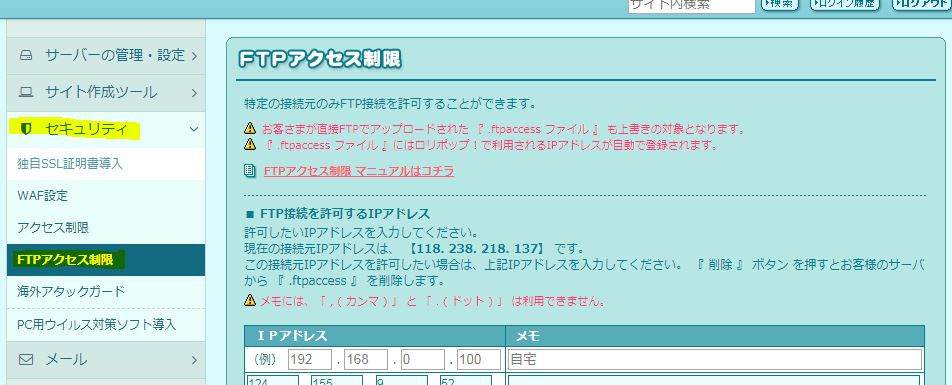
そして、表示されている「現在の接続元IPアドレス」を入力欄に現在のIPアドレスを追記
し『設定』を選択しました。
無事、FFFTPで接続しました
設定を終え、恐る恐るFFFTPを起動して、サーバーにアクセスしてみました。
無事、右側にファイルがすらり!
アクセスが成功しました。